1.检查操作系统版本,富士通扫描仪支持XP SP1以上版本。另外其他注意事项:
1)安装扫描仪驱动时,注意不能把扫描仪USB连接电脑。
2)富士通扫描仪驱动和HP外接设备驱动不兼容,安装前先检查客户电脑是否有HP外设驱动,如不能安装扫描仪驱动,先卸载外设驱动,待安装富士通扫描仪驱动后安装HP外设驱动。
3)驱动程序安装完之后,记住第一次连接扫描仪的电脑USB接口。以后每次连接扫描仪时都连接此USB接口。
2.安装驱动
①打开文件夹–双击“Setup”

②选择‘安装产品(推荐)
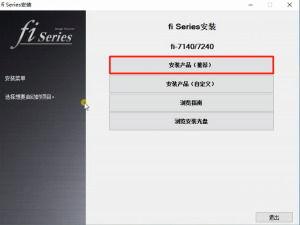
③点击“下一步”
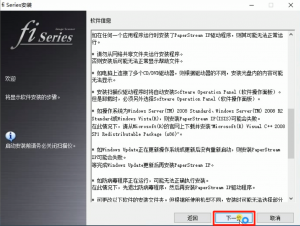
④点击“安装”
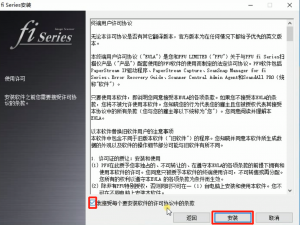
⑤安装完成。
3.配置扫描仪参数
①连接扫描仪,打开桌面上的扫描仪快捷方式,如下图:

点击‘配置’,勾选彩色,点击“编辑”

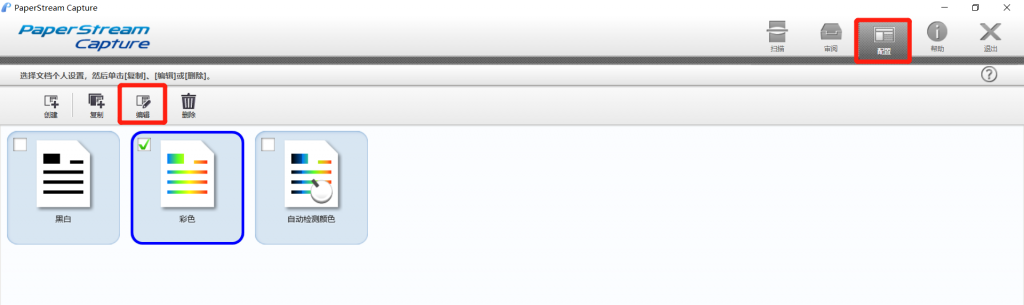
②点击‘编辑’后,出现如下图示。选择‘2 扫描…’,扫描仪名称勾选 ‘PaperStream IP fi-7140’
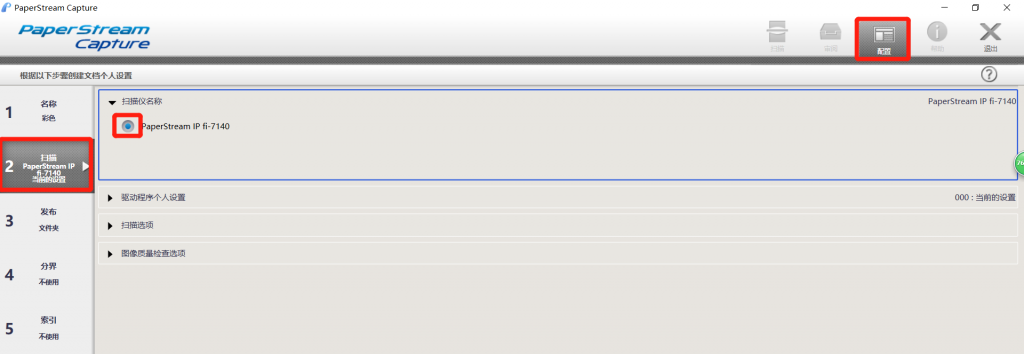
驱动程序个人设置,选择当前设置,点击‘详细信息:
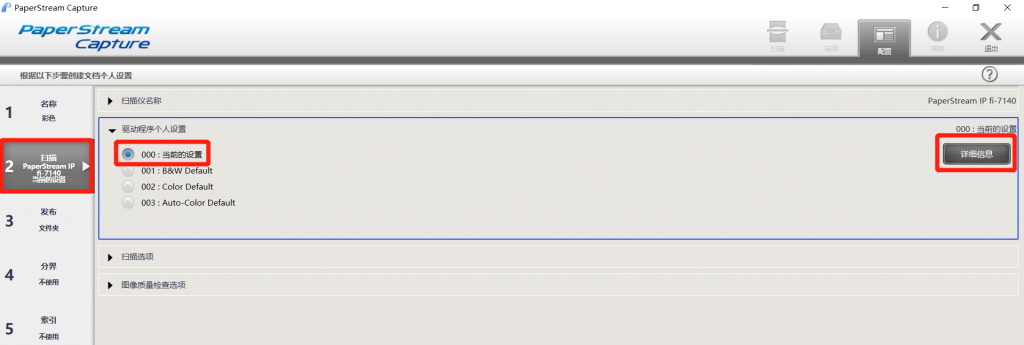
点击‘
 ⇌’,进入详细的配置界面:
⇌’,进入详细的配置界面:
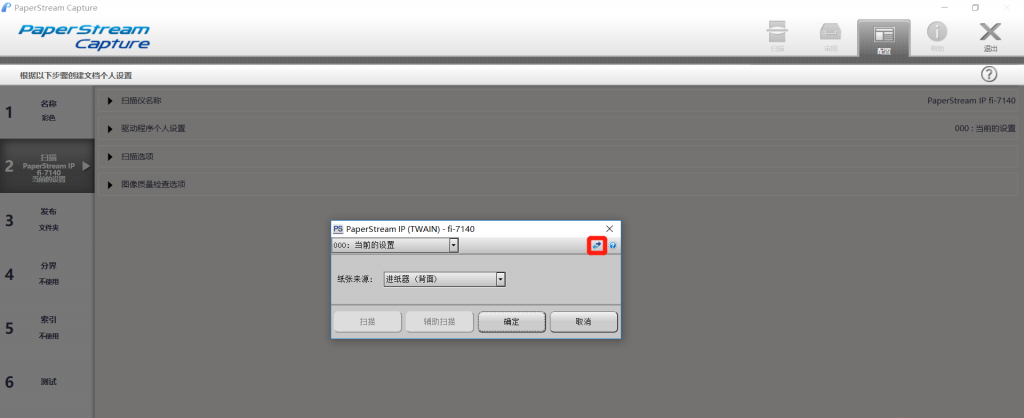
基本设置-图像模式‘彩色’,纸张来源‘进纸器(背面)’,分辨率‘300dpi’等
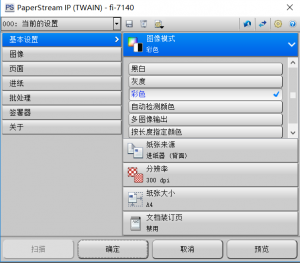
页面–消除装订孔‘启用’,填充颜色‘白色’;其他参数系统默认即可。
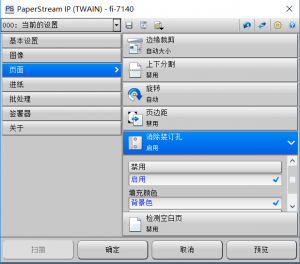
以上参数设置完成,保存即可
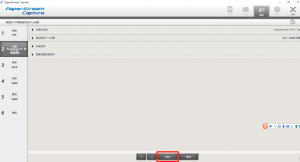
安装完驱动之后,我们还需要对上传工具进行一个设置:登录上传工具->票据上传->点击右上角用户名处->扫描仪设置->PaperStream IP fi-7140,设置完即可上传票据
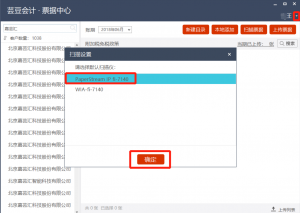





















 1762
1762











 被折叠的 条评论
为什么被折叠?
被折叠的 条评论
为什么被折叠?








